Ponownie przetestuj definicję iCopy. Ramy są jedynymi częściami, które są wyprowadzane z części szkieletowej. Istnieją również inne komponenty, niezależne od części szkieletowej. Te komponenty są wstawiane później.
- Otwórz plik Target.iam.
-
 Na wstążce kliknij
kartę Złóż
Na wstążce kliknij
kartę Złóż
 panel Komponent
panel Komponent
 polecenie iCopy
.
polecenie iCopy
. - Wybierz Frame.iam w oknie dialogowym Wybierz zespół źródłowy. Kliknij przycisk Otwórz. Pojawi się okno dialogowe Wiązanie iCopy.
- Wybierz punkt konstrukcyjny na końcu jasnoniebieskiej linii dla punktu Lewy dolny.
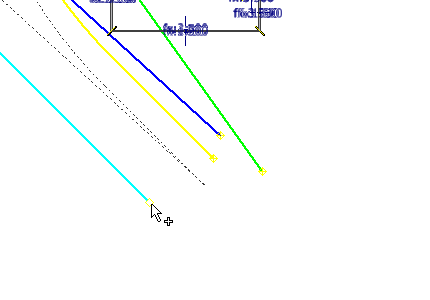
- Wybierz punkt konstrukcyjny na końcu zielonej linii dla punktu Prawy dolny.
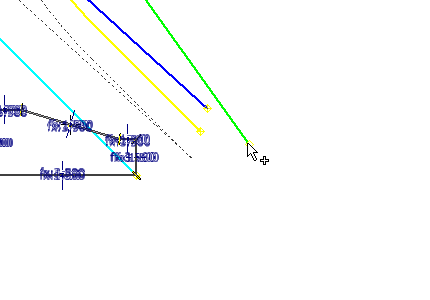
- Wybierz punkt konstrukcyjny na końcu niebieskiej linii dla punktu Lewy górny.
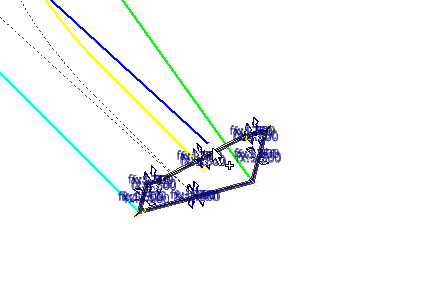
- Wybierz punkt konstrukcyjny na końcu żółtego splajnu dla punktu Prawy górny.
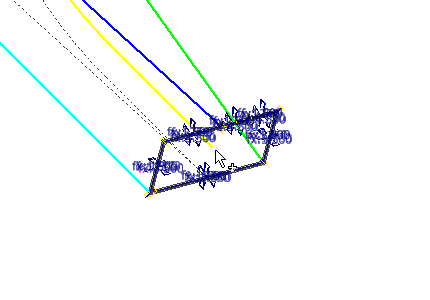
- W polu Wysokość ramy wprowadź wartość 125 mm.
- W polu Szerokość ramy wprowadź wartość 125 mm.
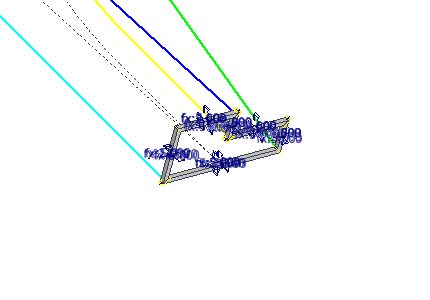
- Wybierz kartę Szyk ścieżki, by określić dane ścieżki.
- Wybierz jasnoniebieską linię jako ścieżkę dla szyku (przycisk Ścieżka jest wybierany automatycznie).
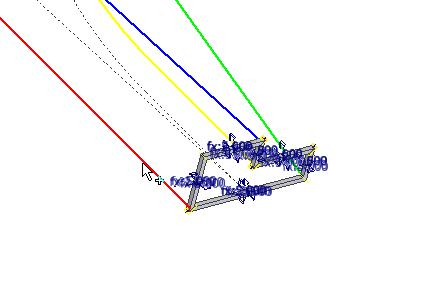
- Płaszczyzna konstrukcyjna zostanie wybrana automatycznie, w zależności od wybranej ścieżki.
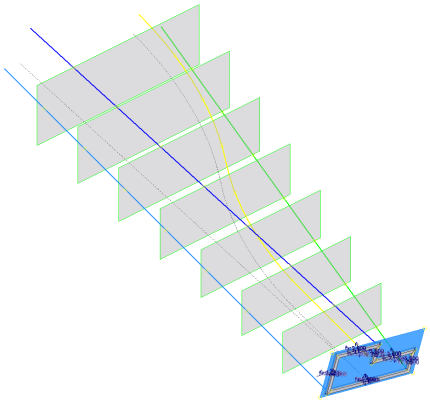
- W polu Numer instancji wprowadź wartość 8.
- Wprowadź wartość 2500 mm w polu Odsunięcie.
- Kliknij Dalej, aby wyświetlić okno dialogowe iCopy: Nazwa plików. Okno dialogowe Kopiuj/Użyj ponownie komponenty iCopy nie jest wyświetlane, ponieważ nie ma żadnych komponentów do ponownego użycia w definicji iCopy.
- Kliknij przycisk OK, aby zakończyć polecenie. Uprzednio wybrany przedrostek nazwy pliku jest aktywny tak długo, aż opcja ta nie zostanie wyłączona.
- Wyniki iCopy są tworzone jak pokazano. Jeśli operacja iCopy nie powiodła się, wróć do szablonu iCopy i przejrzyj etapy jego tworzenia.Uwaga: Jeśli zespół nie wygląda tak, jak na poniższej ilustracji, kliknij przycisk
 Aktualizuj lokalnie na karcie Zarządzanie, aby zaktualizować wyniki iCopy.
Aktualizuj lokalnie na karcie Zarządzanie, aby zaktualizować wyniki iCopy.
- Zamknij plik. Nie zapisuj zmian. Ten zespół służy do dalszego testowania.